
Innholdsfortegnelse:
- Forfatter John Day [email protected].
- Public 2024-01-30 11:24.
- Sist endret 2025-01-23 15:02.
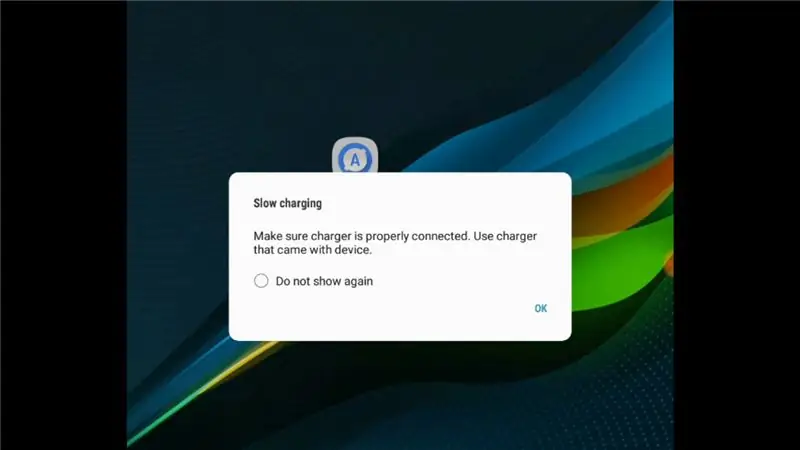


Noen ganger virker det som om det tar evigheter å lade enheten opp. Det er mulig at batteriet kan gå dårlig, men det er mer sannsynlig at det er noe annet. Heldigvis er det sannsynligvis noe enkelt å fikse.
Dette er en veldig enkel instruks som ikke koster noe, og som bare tar noen få minutter. Hvis det ikke løser problemet, bør det i det minste gi deg en bedre ide om hva som skjer.
Trinn 1: Samle ladere og kabler
Hvis du vet hvilken lader og kabel som fulgte med enheten, sett dem til side, så tester vi dem først. Hvis du ikke vet eller ikke har dem - ikke noe problem
Trinn 2: Last ned litt gratis programvare
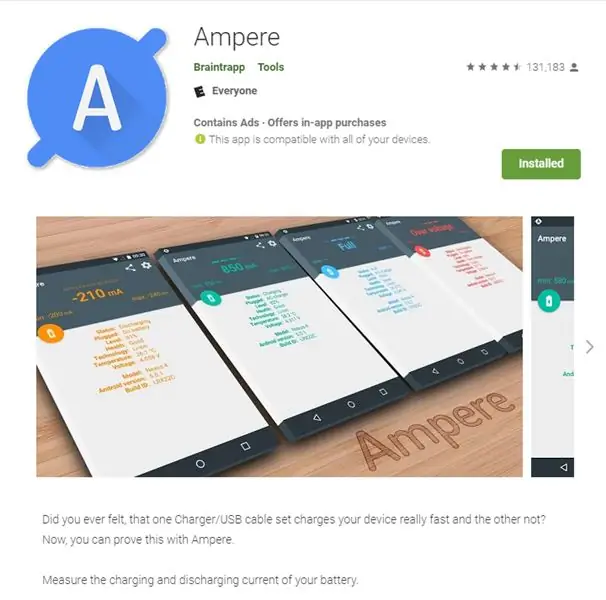
Gå til App Store som støtter enheten din og søk etter "ladefrekvens" eller "batterimonitor". Du bør finne en rekke apper som vil lese batteri-/ladekontrollen din og vise deg informasjonen. Ikke all programvare vil fungere med alle telefoner, selv om jeg aldri har hatt problemer med å finne en som fungerer for telefonene jeg har brukt.
Til denne Instructable brukte jeg gratisversjonen av Ampere
Installer programvaren og start den for å sikre at den fungerer på enheten din
Trinn 3: Få en grunnlinje
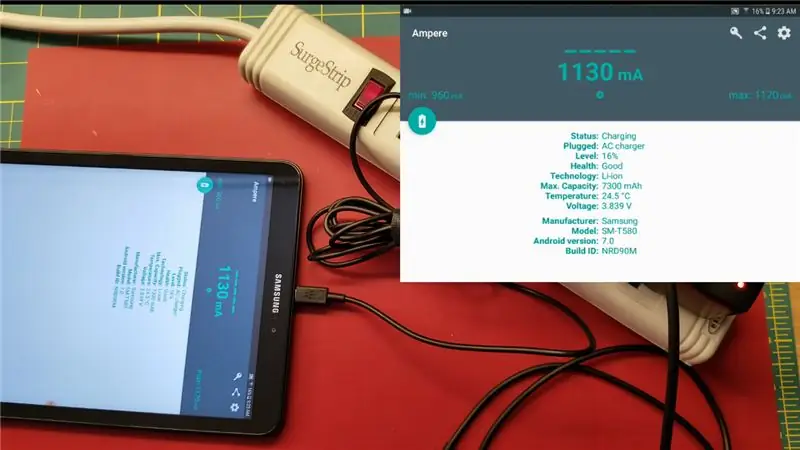
Hvis du har OEM -laderen og kabelen, kobler du dem til enheten din og åpner appen du lastet ned.
Hvis du ikke har OEM -komponentene, bare velg laderen og kabelen du synes fungerer best.
Viktig notat:
Du vil få bedre resultater hvis batteriet på enheten din virkelig trenger lading. Det er da den prøver å trekke mest energi. Det skal være minst halvtomt.
Trinn 4: Test laderne

Nå har vi en grunnlinje eller referanse som vi kan bruke til sammenligning. Vi ønsker å holde den ene komponenten konstant mens vi endrer den andre.
Vi vil bruke vår OEM/gode kabel og teste den med hver lader. Når du kobler dem til enheten, gi det litt tid før ladehastigheten stabiliseres
Hvis du har mange ladere, vil du kanskje merke dem på en eller annen måte for å holde oversikt over de beste og verste.
Trinn 5: Test kablene dine

Du kan gjette neste trinn. Vi tar vår beste lader og bruker den til å teste hver av våre kabler. Det kan være store variasjoner i kvaliteten på ladere, men enda større variasjoner i kabler.
Nok en gang oppfordrer jeg deg til å holde oversikt over resultatene dine. Hvis du har mange kabler, bruk liberal sirkulær fil.
Trinn 6: Ferdig
Du bør nå ha en mye bedre ide om hvor god match dine ladere og kabler er for enheten din.
Det er vanskelig å slå opp hva ladningshastigheten skal være, men stort sett alle telefoner og nettbrett de siste årene vil belaste minst 1A, ting som iPads vanligvis lader på 2,1A
Det er en helt ny gruppe med hurtigladestandarder som Quick Charge der ute som kan pumpe opp volt og ampere. De faktiske tallene for V og A kan endres, men testprosessen er den samme. Du sammenligner ikke resultatene dine med et slags mål, men med det som fungerer best for enheten din.
Jeg håper du fant komponenten som bremset ladningen din.
Trinn 7: For å spørre sinn.
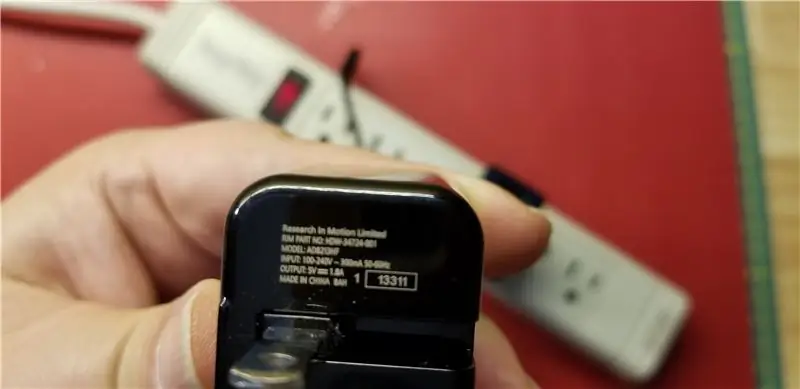
Litt mer forklaring:
I telefonen/nettbrettet har du et batteri, det er koblet til en ladekontroller. Den kretsen har ansvaret for å styre energistrømmen inn og ut av batteriet. Den er programmert for å dekke behovene til den enheten. De eksterne komponentene er ladekabelen og laderen. Ladestyringen har en viss "intelligens" som gjør at den kan måle kabelen og laderen og veie den mot behovene til enheten/batteriet. Hastigheten enheten din blir ladet avhenger av hvor godt alle delene er tilpasset.
De fleste ladningshastighetsapplikasjoner viser deg hvor mye strøm som går inn/ut av batteriet. Dette er et "netto" nummer. Det går vanligvis mer strøm enn det som vises, men det blir brukt opp før det kommer til batteriet. Ladehastigheten (i milliampere) vil gå opp og ned når ladestyreren forhandler med de andre komponentene og også fordi enheten gjør andre ting i bakgrunnen som tar strøm.
Etter hvert som batteriet fylles opp, vil enheten din trekke mindre og mindre energi, så det er normalt at avlesningshastigheten for ladningshastigheten reduseres over tid. Det er også derfor det er viktig å utføre disse testene når batteriet er nesten tomt.
For standard USB -type lading bør spenningen alltid være 5V. Hvis du bruker mer, kan det steke enheten. Ampere fungerer ikke på den måten. Hvis du har en lader som kan gjøre 2A, men telefonen din bare trenger 1A, vil ladekontrolleren bare trekke 1A (forutsatt at kabelen din kan håndtere det).
Jo billigere laderen er, desto mer sannsynlig vil de overdrive strømstyrken laderen er i stand til.
Kabler slites ut over tid og blir dårligere ved lading, spesielt når de bøyes mye, noe som er normalt for ladekabler.
Noen av de nyere kablene som er beregnet for hurtigladningsenheter, er faktisk vurdert til X antall forsterkere, dette er en god ting.
Det er måter å måle ladningshastigheten ved å bruke maskinvare, noe som er nyttig når enheten ikke er en telefon eller et nettbrett, men det er en helt annen vokskule.
Anbefalt:
Hemmelig veggmontert nettbrett for hjemmeautomatisering: 6 trinn

Hemmelig veggmontert hjemmeautomatiseringsnettbrett: Denne instruksjonen vil gå over hvordan du lager et feste for et openHAB-nettbrett (https://www.openhab.org/) der nettbrettet når som helst kan fjernes, hvor det kan lades uten kabelen og la veggen virke helt normal når ingen nettbrett er en
Øreproppholder (nettbrett, datamaskin, telefon): 4 trinn

Øreproppholder (nettbrett, datamaskin, telefon): Jeg blir alltid frustrert når øreproppene blir sammenflettet eller går tapt. Så jeg bestemte meg for å lage noe du kan sette på baksiden av nettbrettet osv. Jeg presenterer en øreproppholder
Lag din egen bærbare retro spillkonsoll! som også er en Win10 -nettbrett !: 6 trinn (med bilder)

Lag din egen bærbare Retro -spillkonsoll! …… som også er en Win10 -nettbrett !: I dette prosjektet vil jeg vise deg hvordan du lager en bærbar retro -spillkonsoll som også kan brukes som et Windows 10 -nettbrett. Den vil bestå av en 7 " HDMI LCD med berøringsskjerm, en LattePanda SBC, en USB Type C PD power PCB og noen flere komplementære
$ 2 mini grafikk -nettbrett: 4 trinn

$ 2 Mini Graphics Tablet: TOUCHPAD HACK - Slik forvandler du en styreplate til en nyttig mini grafikk -nettbrett med noen enkle dagligdagse gjenstander For en komplett video kan du gå til http://www.metacafe.com/watch/777196/2_mini_graphics_tablet
MacBook -nettbrett eller DIY Cintiq eller Homebrew Mac -nettbrett: 7 trinn

MacBook -nettbrett eller DIY Cintiq eller Homebrew Mac -nettbrett: Mye inspirert av c4l3bs funksjonelle instrukser, som igjen var inspirert av bongofish, bestemte jeg meg for å prøve det samme på Core 2 Duo MacBook. Trinnene var bare forskjellige nok til at jeg trodde en separat instruerbar var berettiget. Også
